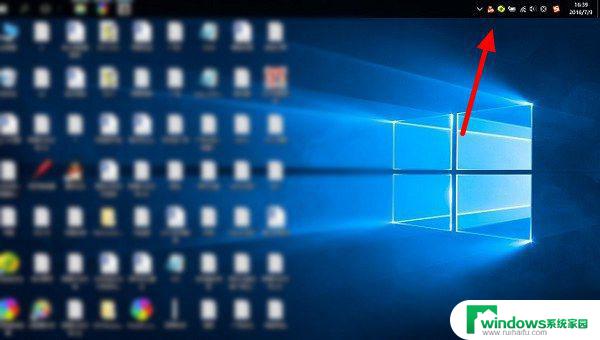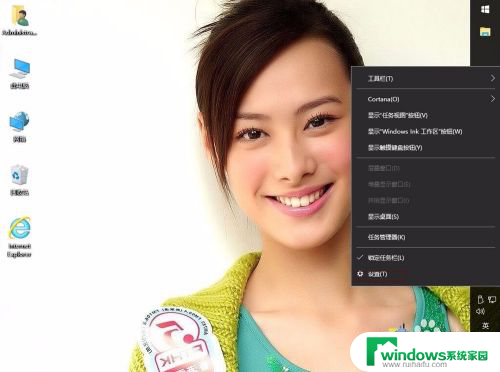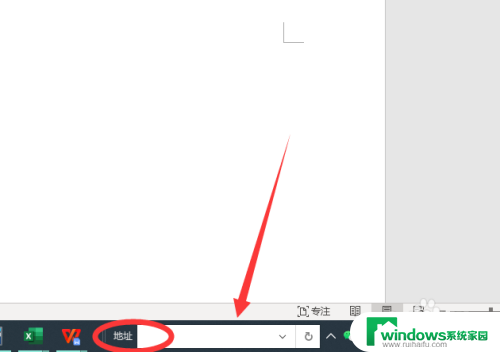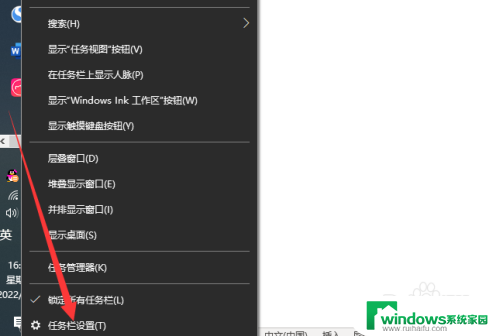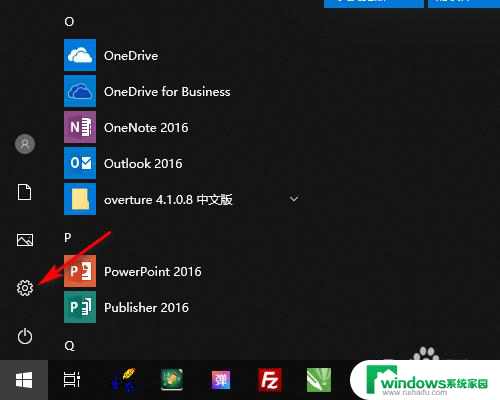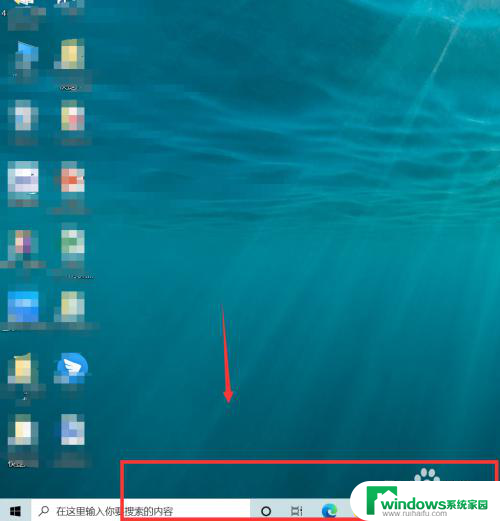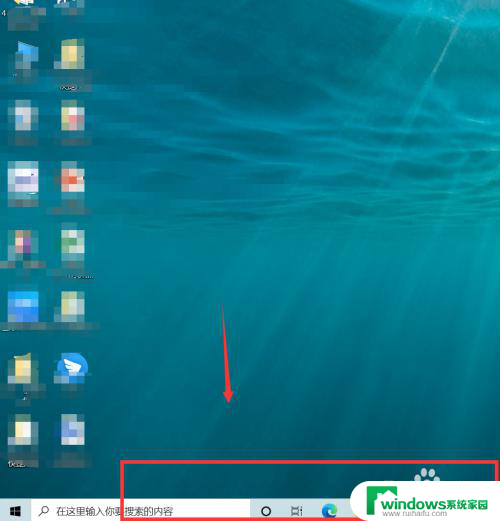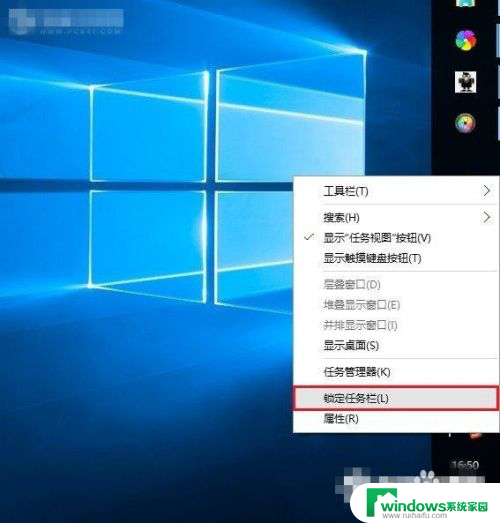win10系统地址栏跑到电脑右侧了怎么办 怎样将电脑任务栏还原到底部
在使用Win10系统时,有时候会遇到一些奇怪的问题,比如地址栏突然跑到了电脑右侧,这让人感到困惑和不便,而有些人可能也会发现电脑任务栏不见了,或者被放到了屏幕的其他位置,让使用起来不太顺手。当这些情况发生时,该如何将电脑任务栏还原到底部呢?接下来我们就来看一下解决方法。
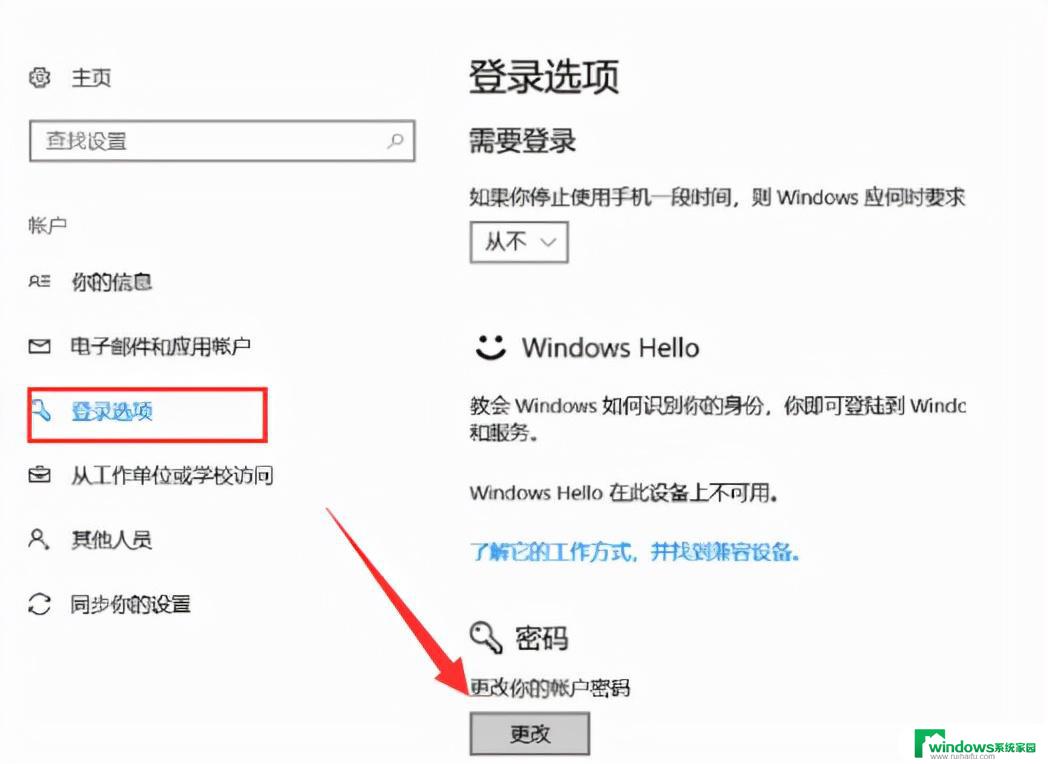
win10系统地址栏跑到电脑右侧了怎么办?
方法一、
1. 首先在右侧的任务栏上右键,在弹出的右键菜单中。看一下「任务栏锁定」前面是否有勾,如果有勾,需要将前面的勾去掉,如果前面没有勾,则无需操作;
2. 取消了任务栏锁定后,直接将右侧的任务栏拖动到电脑屏幕下方就可以了,这样就可以轻松将任务栏还原到下面了。此外,将任务栏还原到下面后。再次在空位出鼠标右键,然后将「任务栏锁定」的勾打开,这样可以将任务栏锁定在底部,以后就不容易出现任务栏跑其它地方去了。
方法二、
1. 在右侧任务栏空位出右键,在弹出的选项中。先需要检查下任务栏是否锁定,如果被锁定,则将前面的勾去掉,取消锁定,取消锁定后,再次点击右键菜单中的「属性」;
2. 打开任务栏属性后,然后将「任务栏在屏幕中的位置」设置为“底部”,并点击底部的“确定”。
以上是关于win10系统地址栏跑到电脑右侧的全部内容,如果有不清楚的用户,可以根据小编的方法进行操作,希望能够帮助到大家。